どーも!おたつ(@i_am_yutori_man)です!
最近、ゲームの音にこだわりを持ち始めたんじゃが、沼にハマってしまいそうじゃ…そういうわけあって、Sound Blaster製の「X3」という、新型USB接続のサウンドカードを購入したんよ。
なんとこの製品、価格が良心的で、用途を絞らずに使えるスグレモノじゃ。
- ゲーム
- 映画
- 音楽
私の中で、ミックスアンプなどは、ゲーム専用という認識なんじゃが、いろんなことにX3は使えるんじゃ。
そして「Super X-Fi」という耳の形状をマッピングして、その人に合ったオーディオカスタマイズができる機能までついている。
気になるじゃろう?
ってなわけで、当記事では「Sound Blaster X3」の特徴・使用感・Super X-Fiはぶっちゃけどうなのか?をメインに解説していくで!
読みたいところをクリック【目次】
- Sound Blaster X3 スペック・外観・内容物
- X3 Super X-Fiをスマホアプリで設定
- PC版 Sound Blaster Commandにて設定してみた
- Super X-FiをPS4とPCで使ってみた
- Sound Blaster X3をPS4に繋ぎ、ステレオでCODMWをプレイしてみた
- Sound Blaster X3をSwitchに繋ぎ、ステレオでスプラトゥーン2をプレイしてみた
- Sound Blaster X3をPCに繋ぎ、スカウトモード(7.1chバーチャルサラウンド)でフォートナイトをプレイしてみた
- Sound Blaster X3は汎用的なUSBサウンドカードが欲しい人にオススメ!「まとめ」
Sound Blaster X3 スペック・外観・内容物

X3はAstro社製ミックスアンプを意識したような外観だ。
- 外形寸法:約129×129×42mm
- 重量:約334g
- インターフェイス:USB Type-C
- 出力:最大32bit/192kHz
- 入力:最大24bit/192kHz
- 入出力端子
- フロント出力(3.5mm)
- サイド出力(3.5mm)
- リア出力(3.5mm)
- センター/サブウーファー出力(3.5mm)
- ヘッドホン出力(3.5mm)
- 光デジタル出力(角型)
- ライン入力(3.5mm)
- マイク入力(3.5mm)
- 電源:USBバスパワー 5V
- 主な接続方法:USB
- 対応デバイス:PC,Mac,PlayStation 4,Nintendo
S w i t c h ,Android 7.0以降のデバイス - 価格:税込み12800円
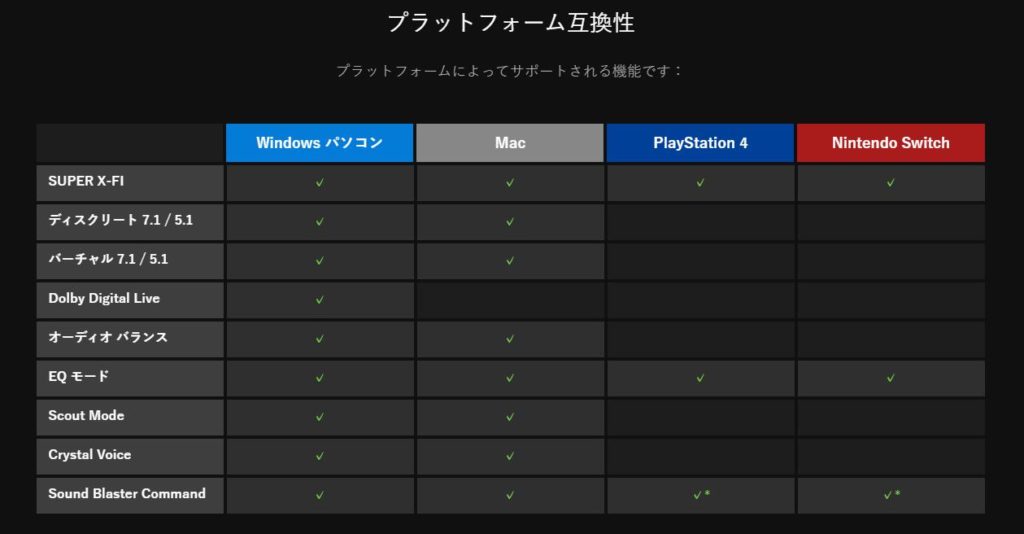
ディスクリート7.1サラウンドに対応しており端子の数は比較的多い。
それでは製品の外観・内容物を見ていこう。

中身はかなりシンプルで、説明書を除くと本体・ケーブルのみだ。
光ケーブルも付属しているかと思っていたが、付属していない模様。

本体を正面には右側にヘッドホン端子、右側にマイク端子が付いている。
※ヘッドセットでマイクを使用する際は二股のケーブルが必要です
上部には音量調整やマイクコントロール、モード変更等をするボタンが付いている。

背面部分にはディスクリート7.1chのための端子や、電源となるType-Cの端子が付いている。
X3 Super X-Fiをスマホアプリで設定
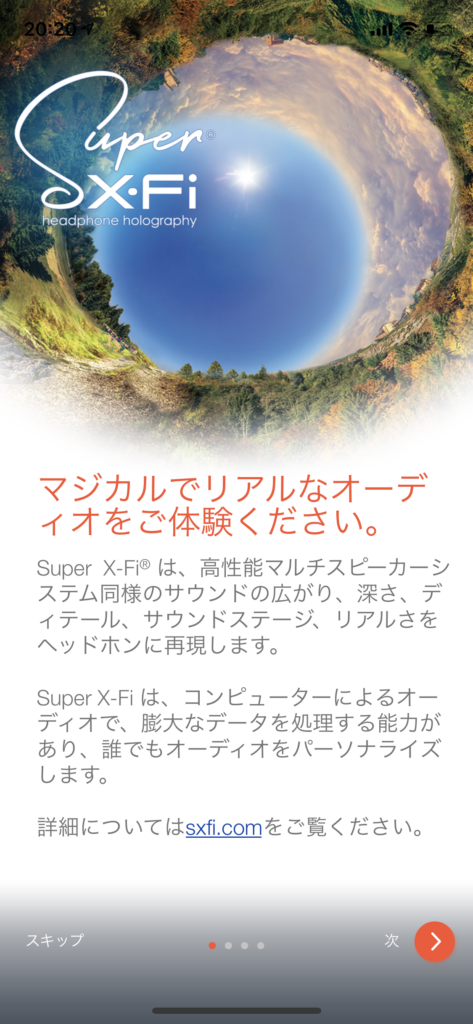
SXFI App 
SXFI App
アプリを立ち上げると、「マジカルでリアルなオーディオデバイスを体験ください」と出てくる。
そんなすごいモノなのかと思ってしまうが、とりあえず設定していこう。
Super X-Fiを使用するために、アカウント登録を済ませよう。

アカウント登録後、顔と耳の撮影に入る。
ただスマホで撮影するだけで、その人に合った音響にしてくれるというスグレモノだ。

ここではアプリから、スマホとX3をワイヤレス接続できるようにする。
これを行うことでスマホからイコライザーなどをいじれるようになる。
ただ、SXFIのアプリではなく、SB Commandという別のアプリで操作する。
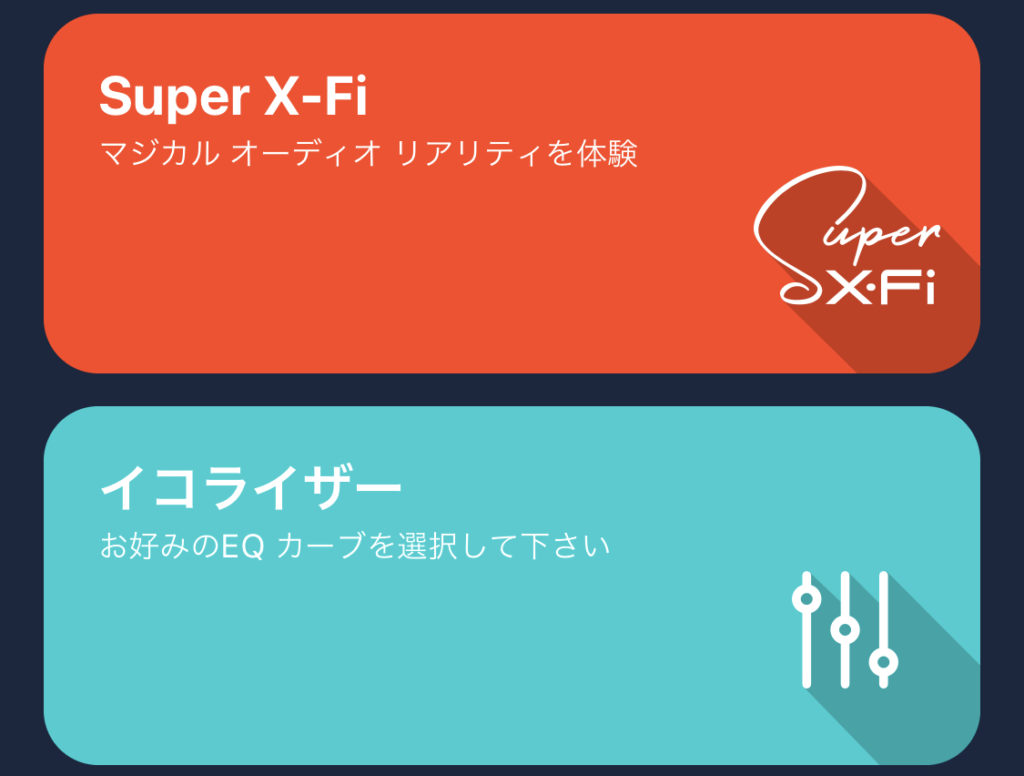
Super X-Fiのオンオフ、イコライザーを選べる。
簡単に設定変更ができるのは、かなり好印象だ。
PC版 Sound Blaster Commandにて設定してみた
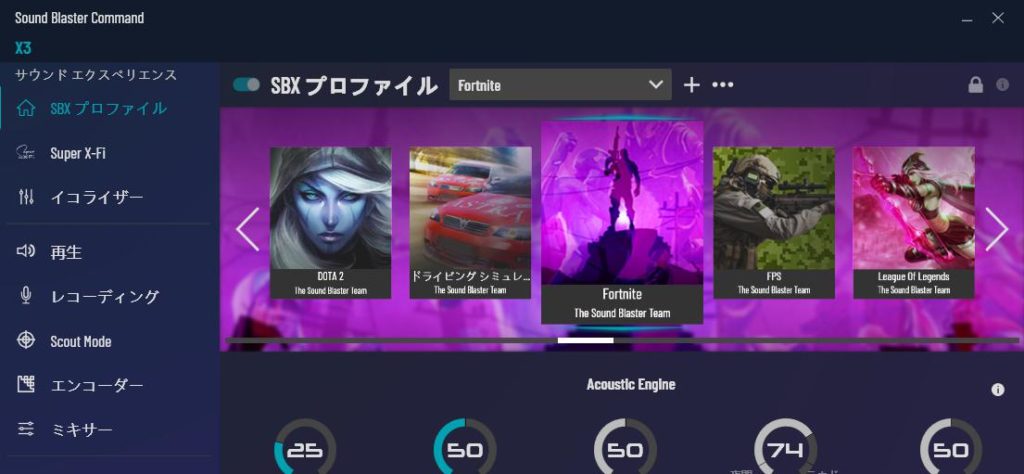
フォートナイト・COD・LoLなど、誰もが聞いたことのあるゲーム毎に専用プロファイルが用意されている。
もちろん自分で設定することも可能だ。
※サラウンドはPCのみ
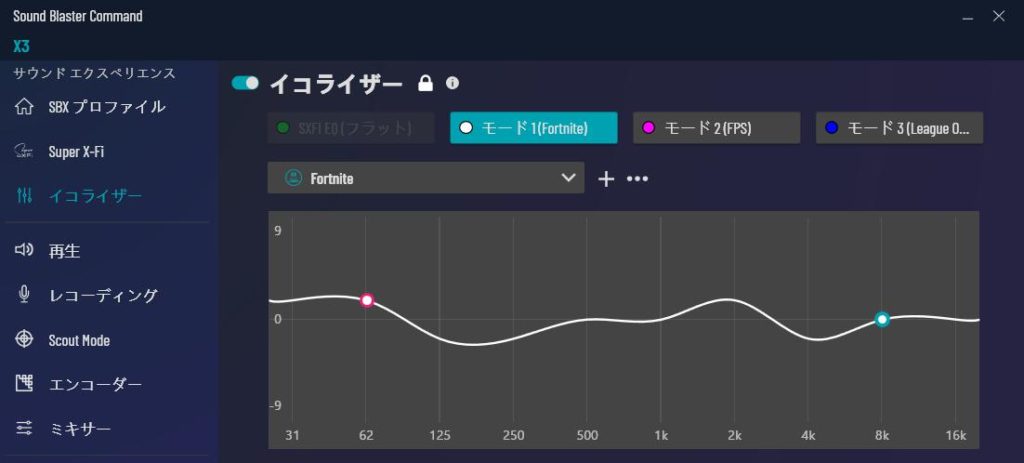
イコライザーは3種類保存することができる。
例えば、モード1にフォートナイト・モード2にFPS・モード3にLoLといった配置することも可能だ。

もちろん自分の好きな音域をいじる事ができるので、プロファイルをベースに改良することもできる。
私はフォートナイトを選択した。
※Super X-Fiと併用できません
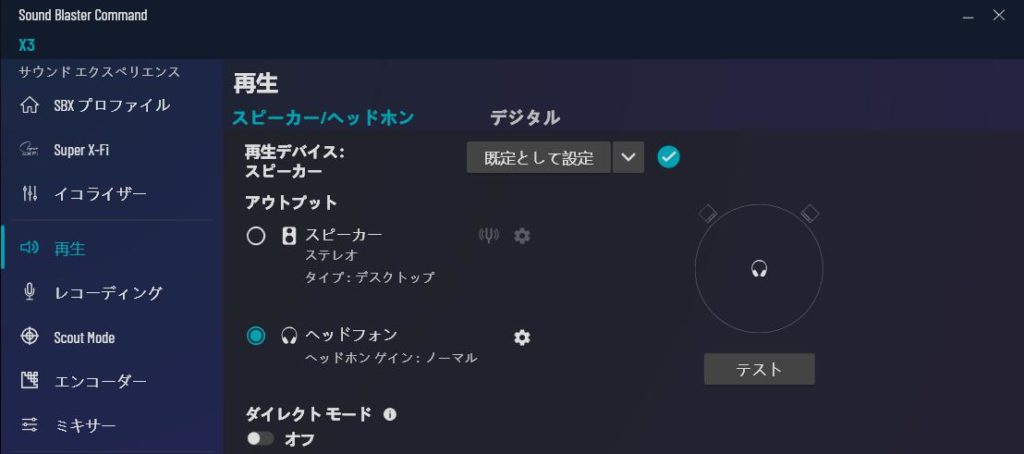
こちらではPCにて使用しているので、ほんとうに立体的に聞こえているのかテストをした。
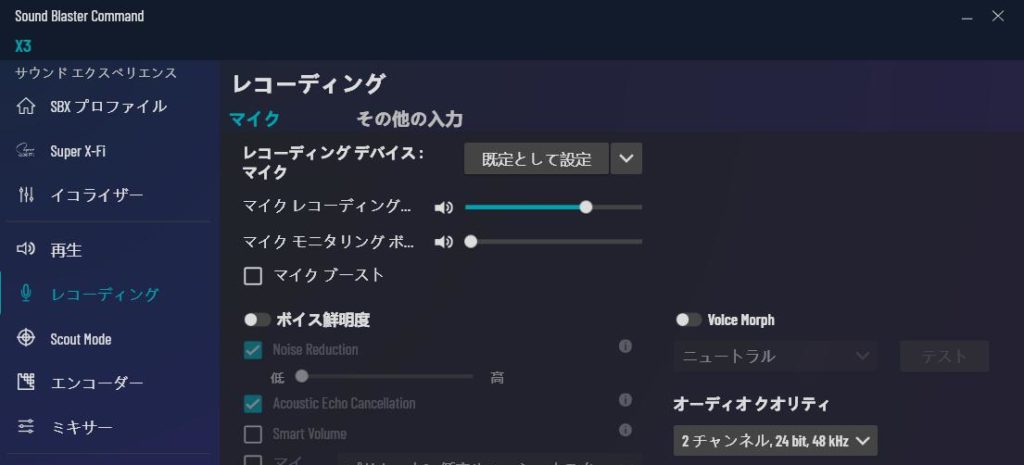
レコーディング画面では、ボイスの鮮明度などを設定できる。
とりあえずデフォルトにしておいた。
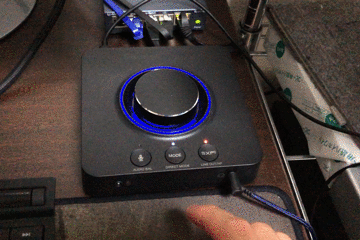
マイクの音量調整のみであれば、本体を使用することで調整可能だ。
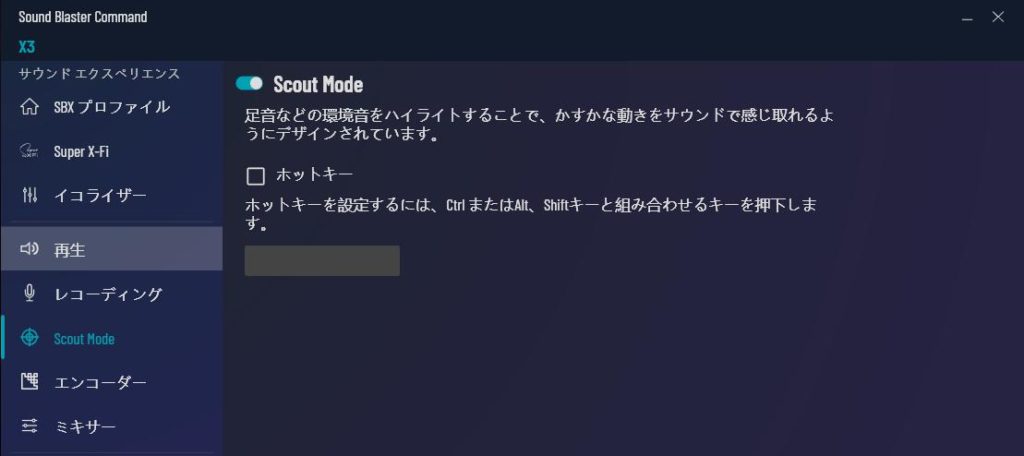
スカウトモードは環境音にハイライトしてくれるモードだ。
例えばFPSなどで、足音に注目したいとき使用することで有利になる。
とりあえずオンにしてみた。
※Super X-Fiと併用できません
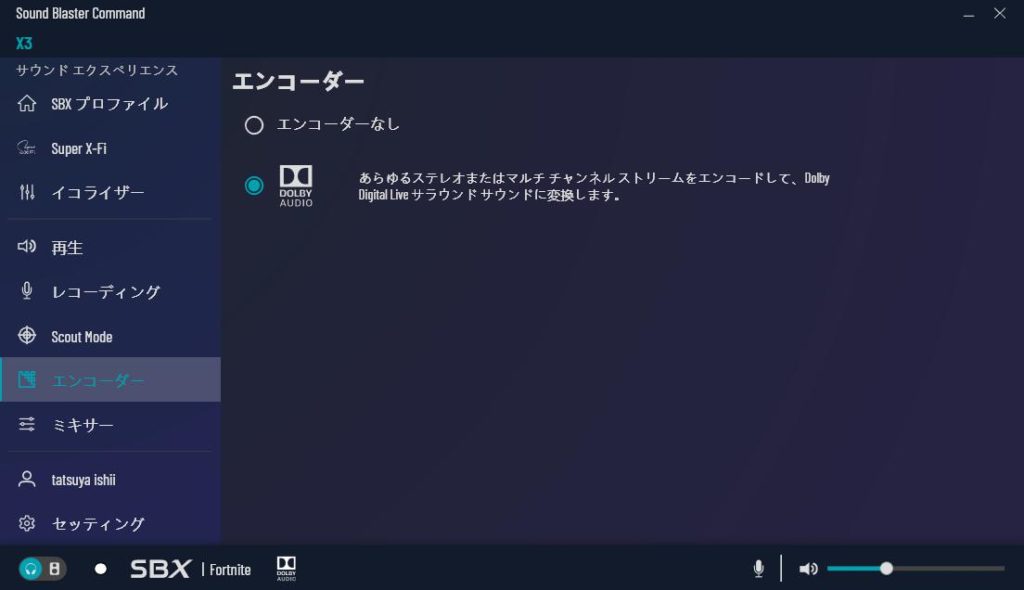
ステレオサラウンドをサラウンドサウンドに変換してくれる機能だ。
とりあえずオンにした。
※PCのみで動作します
Super X-FiをPS4とPCで使ってみた
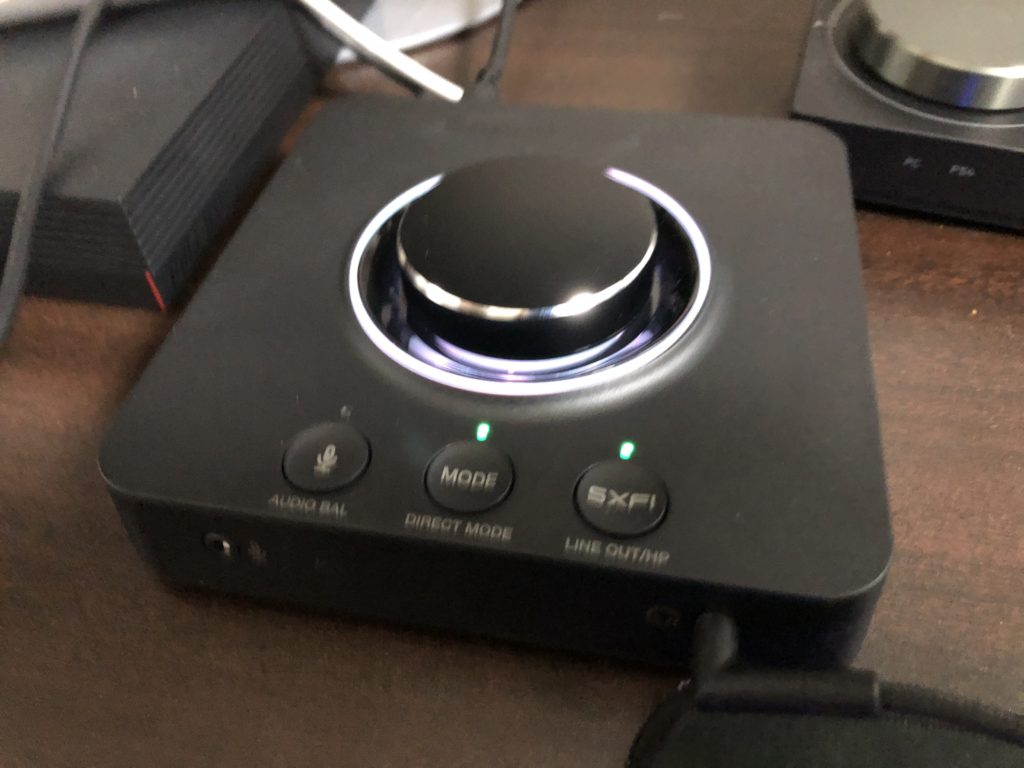
PS4で使用する場合は、各サラウンド機能が使用できない。
ただ、製品の目玉機能である「Super X-Fi」は使用可能だ。
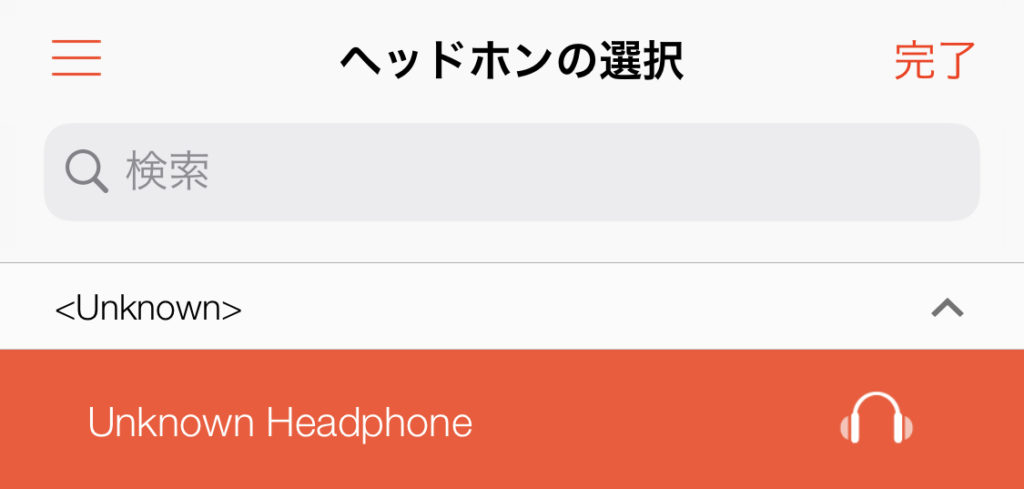
Super X-Fiにはヘッドホン選択機能があるのだが、認証製品を持っていないため、ONKYOのSHIDOを使用した。

※Unknownで設定しています
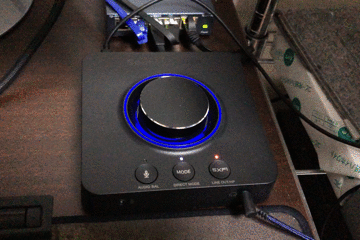
PS4(ゲーム)・PC(映画・音楽)で使用したので、それぞれ感想を述べていこう。
PS4でSuper X-Fiを使用した感想
- 音が色々なところから聞こえて、敵の位置が分かりにくい
- 必要以上にゲーム音が響く
APEXやフォートナイトで使用して見たが、正直FPSやTPSで使える音響ではないと感じた。
新しい技術なので、かなり期待していたのだが、使い物にならなかったため残念。
PS4でもイコライザーは機能するので、ステレオ音声メインで使用するべきだ。
PC(映画・音楽)でSuperX-Fiを使用した感想
- 立体的に聞こえて臨場感がでる
- 音が響くので迫力がでる
上記2点だが、映画鑑賞に向いており、臨場感や迫力のある音になる。
アクション映画などを軽く見てみたが、とても良いと感じた。
ただ音楽はゲームと同じで、響きすぎる感じが違和感になり、使用しない方が良かった。
Sound Blaster X3をPS4に繋ぎ、ステレオでCODMWをプレイしてみた

残念ながら、期待していたSuper X-Fiは、ゲームで使い物にならなかった。
次に、PS4へX3を接続し、ステレオでゲームを快適にプレイできるか検証していこう。

今回使用するヘッドセットはGAMEZEROというゼンハイザーの高価な部類の製品になる。
プレイしていくゲームは、CODMWだ。
足音が大きめのCODシリーズなので、どれだけ正確に聞き取れるか試した。
X3の設定だが、イコライザーは汎用的なFPSモードを選択した。
※イコライザーにCODモードもありますが、今までのCODと聞こえ方が異なるのでFPSモードにしました
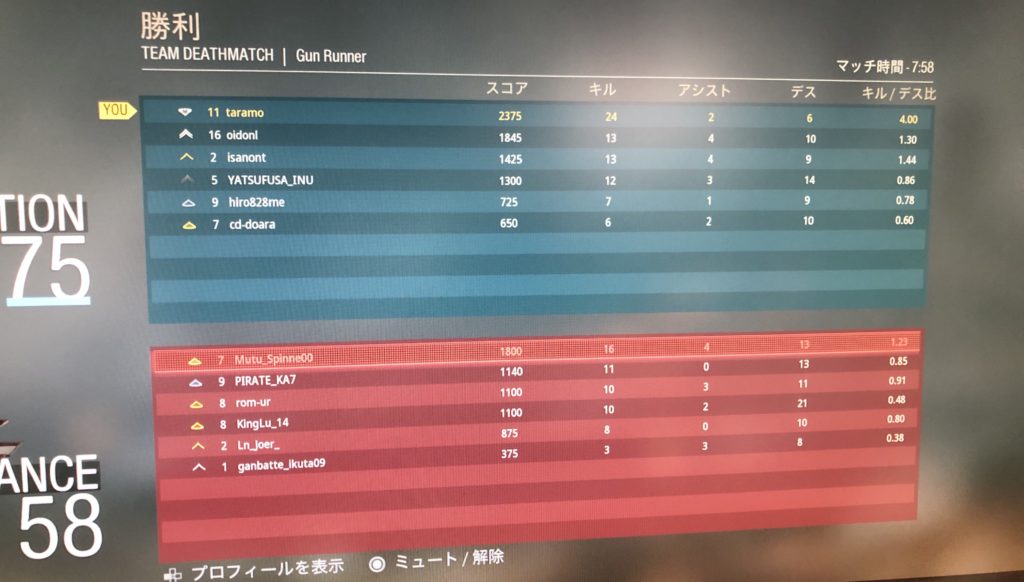
結論からお伝えすると、定位や音の聞こえ方がとても良い。
- ステレオでも敵の位置をしっかりと把握できる
- コントローラーに直接3.5mmプラグを差し込むのと、別格の音質
日頃使用している、ミックスアンプのバーチャルサラウンドに慣れており、ステレオだと定位が悪くなるかと思っていたが、良い意味で期待を裏切られた。
私のようにエイム力が低いプレイヤーは、敵の足音を把握しないと撃ち負ける。
しかしながら、X3を通してゲーム音声を聞くことで有利に立ち回れるため、キルレは1.5以上を維持することができた。
Sound Blaster X3をSwitchに繋ぎ、ステレオでスプラトゥーン2をプレイしてみた

Switchで使えるUSBサウンドデバイスは珍しい。早速スプラトゥーン2で使用してみた。
スプラトゥーンの設定がないので、イコライザーはFPSを選択した。
※スプラトゥーンの腕前は最高ランクS+程度です
- ボムの音を聞き逃すことがない
- イカ状態の敵位置を把握しやすい
聞き逃すことが多かったボムで、やられにくくなったのは大きい。
専用イコライザーを自作すれば、もっと音を聞き取りやすくなると思った。
Sound Blaster X3をPCに繋ぎ、スカウトモード(7.1chバーチャルサラウンド)でフォートナイトをプレイしてみた

普段あまりPCでゲームすることはないのだが、せっかくなのでフォートナイトをスカウトモードでプレイしてみた。
※スカウトモード選択時は、イコライザーをいじれません
- 全体的に音圧が増す
- 環境音が聞き取りやすい
- 敵の位置把握をしやすくなる
PCに接続して使用すると、デフォルトで7.1chになっており、ステレオに比べて位置把握がしやすい。
スカウトモードをオンにすると、環境音にフォーカスし、音が大きくなったなとすぐに分かる。
雑に音を大きくしているわけではなく、足音などを強調しているので敵の位置把握をかなりしやすくなった。
ただ環境音が全体的に大きくなるので、人によっては、自分でイコライザー設定をしたほうが良いと感じるかもしれない。
個人的にはオンにしたほうが、聞き取りやすいと感じた。
Sound Blaster X3は汎用的なUSBサウンドカードが欲しい人にオススメ!「まとめ」

Super X-Fiがゲームで使い物にならないのは、正直残念だったんじゃが、色々なデバイスで利用できる点は、ミックスアンプと比べても良いと思ったで。
ステレオ・バーチャルサラウンドで聞く定位はどちらも良くできとったな。
さすがサウンド専門のメーカーじゃと思った。
ボイスチャットとゲーム音のバランス調整がPS4やSwitchで使えればもっと良いのにな。
今後のアップデートで、7.1chバーチャルサラウンドが家庭用ゲーム機で使えるんなら、最高にコスパの高い製品になりそうじゃ。
- 色々なデバイスで使いたい
- コスパの良いサウンドデバイスが欲しい
- ディスクリート7.1chを体験したい
- 新技術のSuperX-Fiを試したい
ってなわけでおわる!
以上!おたつ(@i_am_yutori_man)でした!

























